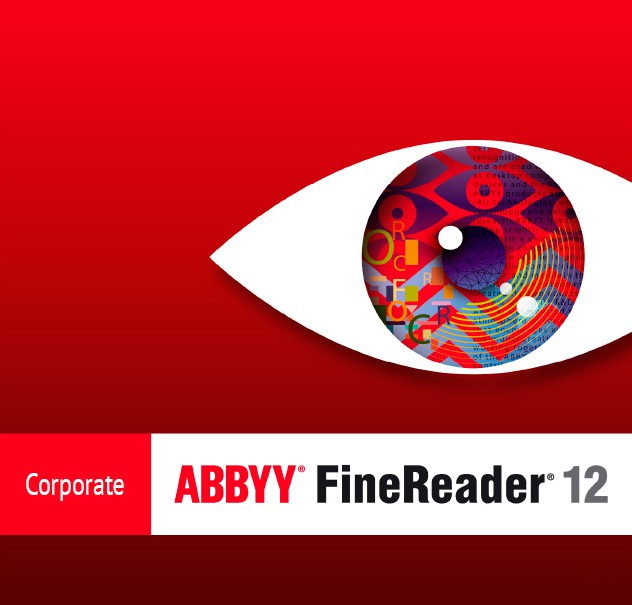FineReader — чрезвычайно полезная программа для конвертации текстов из растрового в цифровой формат. Ее часто применяют для редактирования конспектов, сфотографированных объявлений или статей, а также отсканированных текстовых документов. При установке или запуске FineReader может возникнуть ошибка, которая отображается как «Нет доступа к файлу».
Попробуем разобраться, как устранить эту проблему и пользоваться распознавателем текстов в своих целях.
Ошибка при установке
Первое, что нужно проверить при возникновении ошибки доступа — проверить, не включен ли антивирус на вашем компьютере. Выключите его, если он активен.
В том случае, если проблема осталась, проделайте следующие шаги:
Нажмите «Пуск» и щелкните правой кнопкой мыши на «Компьютер». Выберите «Свойства».
Если у вас установлена Windows 7, щелкните на «Дополнительные параметры системы».
На вкладке «Дополнительно» найдите внизу окна свойств кнопку «Переменные среды» и нажмите ее.
В окне «Переменные среды выделите строку TMP и нажмите кнопку «Изменить».
В строке «Значение переменной» пропишите C:Temp и нажмите «ОК».
Проделайте тоже самое для строки TEMP. Щелкните «ОК» и «Применить».
После этого попробуйте начать установку заново.
Установочный файл всегда запускайте от имени администратора.
Ошибка при запуске
Ошибка доступа при запуске возникает в том случае, если пользователь не имеет полного доступа к папке «Licenses» на своем компьютере. Исправить это достаточно просто.
Нажмите сочетание клавиш Win+R. Откроется окно «Выполнить».
В строке этого окна введите C:ProgramDataABBYYFineReader12.0 (или другое место, куда установлена программа) и нажмите «ОК».
Обратите внимание на версию программы. Прописывайте ту, которая установлена у вас.
Найдите в каталоге папку «Licenses» и, щелкнув по ней правой кнопкой мыши, выберите «Свойства».
На вкладке «Безопасность» в окне «Группы или пользователи» выделите строку «Пользователи» и нажмите кнопку «Изменить».
Снова выделите строку «Пользователи» и установите галочку напротив «Полный доступ». Нажмите «Применить». Закройте все окна, нажимая «ОК».
Таким образом исправляется ошибка доступа при установке и запуске FineReader. Надеемся, эта информация будет вам полезна.
Мы рады, что смогли помочь Вам в решении проблемы.
Помимо этой статьи, на сайте еще 11880 инструкций.
Добавьте сайт Lumpics. ru в закладки (CTRL+D) и мы точно еще пригодимся вам.
Отблагодарите автора, поделитесь статьей в социальных сетях.
Опишите, что у вас не получилось. Наши специалисты постараются ответить максимально быстро.
ABBYY FineReader зависает при сканировании (Ошибка «Параметр задан неверно»)
За последние несколько дней, пришлось два раза столкнуться с проблемой при сканировании в ABBYY FineReader. Изучив форумы и опыт других людей, я пришел к выводу, что проблема зачастую связана с самим приложением и его настройками. В обоих случаях помог один и тот же способ о котором дальше пойдет речь.
Содержание:
Введение
Первым делом нужно проверить, что сканер или любое другое ваше устройство подключено правильно и установлены последние драйвера для него. Можете еще проверить, как работает сканирование через стандартное приложение Windows. Если там всё работает, а в ABBYY FineReader отказывается, значит продолжаем разбираться дальше. В противном случае, скачиваем драйвера с официального сайта производителя и обновляем их.
Ошибки, с которыми я столкнулся
Первая. При попытке отсканировать документы, ABBYY FineReader зависает и уходите в бесконечное ожидание. Выйти из которого помогает только «Диспетчер задач» через снятие задачи с программы.
Вторая. При попытке отсканировать выходит ошибка «Параметр задан неверно» или вы также можете увидеть «Ошибка инициализации источника». Означает, что программа не может найти устройство для сканирования.
В обоих случаях, ABBYY FineReader использует не соответствующий драйвер для сканирования и поэтому возникают ошибки. Исправить их одинаково просто, для этого необходимо выбрать нужный нам драйвер.
Инструкция для исправления ошибки
Запускаем ABBYY FineReader, в моем случае это 10 версия:
Находим на верхней панели «Сервис» и открываем меню:
Далее переходим в «Опции» (так же, можно воспользоваться сочетанием клавиш «Ctrl+Shift+O») и открываем вкладку «Сканировать/Открыть»:
В выпадающем списке выбираем подходящий драйвер для вашего сканера. Возможно придется попробовать несколько драйверов по очереди:
Как правило, в большинстве случаев, и в моем тоже, рекомендуется выбирать TWAIN драйвер. Под списком драйверов, ставим галочку «Использовать интерфейс сканера». Закончив с настройкой, нажимаем на «ОК» для сохранения всех изменений. Если после выбора драйвера проблема не ушла, нужно попробовать другой.
Заключение
Этот способ сработает при условии, что у вас корректно установлены драйвера для вашего устройства. В противном случае, сначала придется обновить драйвера сканера и только потом повторить инструкцию выше. Вполне возможно, что после обновления драйверов у вас всё заработает.
Всем удачи!
Возможно вам так же будет интересно:
Про смартфон — цены, обзоры и реальные отзывы покупателей
FineReader — чрезвычайно полезная программа для конвертации текстов из растрового в цифровой формат. Ее часто применяют для редактирования конспектов, сфотографированных объявлений или статей, а также отсканированных текстовых документов. При установке или запуске FineReader может возникнуть ошибка, которая отображается как «Нет доступа к файлу».
Попробуем разобраться, как устранить эту проблему и пользоваться распознавателем текстов в своих целях.
Как исправить ошибку доступа к файлу в FineReader
Ошибка при установке
Первое, что нужно проверить при возникновении ошибки доступа — проверить, не включен ли антивирус на вашем компьютере. Выключите его, если он активен.
В том случае, если проблема осталась, проделайте следующие шаги:
Нажмите «Пуск» и щелкните правой кнопкой мыши на «Компьютер». Выберите «Свойства».
Если у вас установлена Windows 7, щелкните на «Дополнительные параметры системы».
На вкладке «Дополнительно» найдите внизу окна свойств кнопку «Переменные среды» и нажмите ее.
В окне «Переменные среды выделите строку TMP и нажмите кнопку «Изменить».
В строке «Значение переменной» пропишите C:Temp и нажмите «ОК».
Проделайте тоже самое для строки TEMP. Щелкните «ОК» и «Применить».
После этого попробуйте начать установку заново.
Установочный файл всегда запускайте от имени администратора.
Ошибка при запуске
Ошибка доступа при запуске возникает в том случае, если пользователь не имеет полного доступа к папке «Licenses» на своем компьютере. Исправить это достаточно просто.
Нажмите сочетание клавиш Win+R. Откроется окно «Выполнить».
В строке этого окна введите C:ProgramDataABBYYFineReader12.0 (или другое место, куда установлена программа) и нажмите «ОК».
Обратите внимание на версию программы. Прописывайте ту, которая установлена у вас.
Найдите в каталоге папку «Licenses» и, щелкнув по ней правой кнопкой мыши, выберите «Свойства».
На вкладке «Безопасность» в окне «Группы или пользователи» выделите строку «Пользователи» и нажмите кнопку «Изменить».
Снова выделите строку «Пользователи» и установите галочку напротив «Полный доступ». Нажмите «Применить». Закройте все окна, нажимая «ОК».
Таким образом исправляется ошибка доступа при установке и запуске FineReader. Надеемся, эта информация будет вам полезна.
Отблагодарите автора, поделитесь статьей в социальных сетях.
При попытке сохранения в сканированного документа появляется всплывающее окно с сообщением об ошибке.
Нет доступа к файлу C:ProgramDataABBYYFineReader11.00 FontCacheSystemFactory. CacheCalibri
Как исправить?
Примечание:
В папке SystemFactory. Cache стоят права только чтение. Снимаю галочку. Но это не помогает.
Сменил права на все папки C:ProgramData и только так помогло.
RPI. su — самая большая русскоязычная база вопросов и ответов. Наш проект был реализован как продолжение популярного сервиса otvety. google. ru, который был закрыт и удален 30 апреля 2015 года. Мы решили воскресить полезный сервис Ответы Гугл, чтобы любой человек смог публично узнать ответ на свой вопрос у интернет сообщества.
Все вопросы, добавленные на сайт ответов Google, мы скопировали и сохранили здесь. Имена старых пользователей также отображены в том виде, в котором они существовали ранее. Только нужно заново пройти регистрацию, чтобы иметь возможность задавать вопросы, или отвечать другим.
Abbyy finereader ошибка 1284
Автор Ёерега Аверьянов задал вопрос в разделе Программное обеспечение
ABBY Finereader 12 professional открываю изображение при нажатии распознать выдает ошибку не знаю с чем это связано и получил лучший ответ
Источники:
https://lumpics. ru/how-to-fix-access-error-in-finereader/
https://alexfine. ru/rubriki/orgtekhnika/273-abbyy-finereader-zavisaet-pri-skanirovanii-oshibka-parametr-zadan-neverno
https://pro-smartfon. ru/abbyy-finereader-net-dostupa-k-fajlu-georgia/
1571-paths.bin — Как исправить ошибки [РЕШЕНО]
1571-paths.bin проблемы часто являются результатом отсутствия, удаления или случайного перемещения файла из исходного места установки Europa Universalis 3 Complete. Основной способ решить эти проблемы вручную — заменить файл BIN новой копией. Кроме того, регулярная очистка и оптимизация реестра Windows предотвратит создание неправильных ссылок на пути к файлам BIN, поэтому мы настоятельно рекомендуем регулярно выполнять сканирование реестра.
В таблице ниже представлен список доступных для загрузки файлов 1571-paths.bin, подходящих для большинства версий Windows (включая %%os%%). В настоящее время в нашем каталоге для загрузки могут отсутствовать некоторые файлы (такие как 1571-paths.bin), но их можно запросить, нажав на кнопку Request (Запрос) ниже. Если ниже отсутствует необходимая версия файла, мы рекомендуем вам связаться непосредственно с Virtual Programming Ltd..
Правильное расположение файла 1571-paths.bin является решающим фактором в успешном устранении ошибок подобного рода. Однако, не будет лишним выполнить быструю проверку. Повторно запустите Europa Universalis 3 Complete, чтобы убедиться, что проблема успешно решена.
| 1571-paths.bin Описание файла | |
|---|---|
| Формат файла: | BIN |
| Функция: | Game |
| Софт: | Europa Universalis 3 Complete |
| ID: | 2011 |
| Разработчик: | Virtual Programming Ltd. |
| Имя файла: | 1571-paths.bin |
| Размер (в байтах): | 2052 |
| SHA-1: | af02bf4d20c560c57c9a555af54789b37189094b |
| MD5: | 7560d6de0903c47f39b7c46d5dd631d4 |
| CRC32: | 23448608 |
Продукт Solvusoft
Загрузка
WinThruster 2022 — Сканировать ваш компьютер на наличие ошибок реестра в 1571-paths.bin
Windows
11/10/8/7/Vista/XP
Установить необязательные продукты — WinThruster (Solvusoft) | Лицензия | Политика защиты личных сведений | Условия | Удаление
BIN
1571-paths.bin
Идентификатор статьи: 751698
1571-paths.bin
| Имя | Идентификатор файла (контрольная сумма MD5) | Размер | Загрузить | |||||||||||||
|---|---|---|---|---|---|---|---|---|---|---|---|---|---|---|---|---|
| + 1571-paths.bin | 7560d6de0903c47f39b7c46d5dd631d4 | 2.00 KB | ||||||||||||||
|
Типичные ошибки 1571-paths.bin
Частичный список ошибок 1571-paths.bin Europa Universalis 3 Complete:
- «Ошибка в файле 1571-paths.bin.»
- «1571-paths.bin отсутствует или перемещен. «
- «Не удалось найти 1571-paths.bin. «
- «Не удалось загрузить файл 1571-paths.bin. «
- «Отсутствует модуль: не удалось зарегистрировать 1571-paths.bin»
- «Ошибка 1571-paths.bin во время выполнения. «
- «Ошибка загрузки: 1571-paths.bin. «
Ошибки 1571-paths.bin возникают во время установки Europa Universalis 3 Complete, при запуске приложений, связанных с 1571-paths.bin (Europa Universalis 3 Complete), во время запуска или завершения работы или во время установки ОС Windows. Важно не учитывать, когда возникают проблемы с 1571-paths.bin, так как это помогает устранять ошибки, связанные с Europa Universalis 3 Completes, и сообщать о них в Virtual Programming Ltd..
Создатели 1571-paths.bin Трудности
Проблемы 1571-paths.bin могут быть отнесены к поврежденным или отсутствующим файлам, содержащим ошибки записям реестра, связанным с 1571-paths.bin, или к вирусам / вредоносному ПО.
Точнее, ошибка 1571-paths.bin, вызванная:
- Недопустимый раздел реестра 1571-paths.bin (или поврежденный).
- Вредоносные программы заражены и повреждены 1571-paths.bin.
- Другая программа (не связанная с Europa Universalis 3 Complete) удалила 1571-paths.bin злонамеренно или по ошибке.
- Другое программное обеспечение, конфликтующее с Europa Universalis 3 Complete, 1571-paths.bin или общими ссылками.
- Загрузите повреждение или неполную установку программы, связанной с 1571-paths.bin.
Компания Content AI, которая наследовала разработчику ПО Abbyy, ушедшему из России весной 2022 г., сменила владельца. Теперь она принадлежит турецкой компании. В то же время больше 51% все еще владеют россияне — возможно, это позволит продуктам разработчика не вылететь из реестра российского ПО.
Смена владельца
Content AI, которая представляет в России интересы разработчика софта Abbyy, с 14 июля 2022 г. начала принадлежать турецкой компании «Контент АИ солюшнс билишим ве текноложи хизметлери аноним ширкети». Об этом пишут «Ведомости» со ссылкой на данные ЕГРЮЛ.
По данным «Контур.фокус», Content AI была образована 1 апреля 2022 г. — сразу после ухода из России Abbyy, основанной Давидом Яном. В конце апреля 2022 г. 51% компании принадлежала однофамилице старшего вице-президента Abbyy Вадиму Терещенко Елене.
По 12,2% до июля 2022 г. владели президент по юридическим вопросам Abbyy Елена Бочарова, директор по развитию бизнеса Олег Сажин, директор по работе с клиентами Светлана Дергачева и Олег Мартынов. Представители Минцифры сообщили «Ведомостям», что доля граждан России в структуре владения турецкого юрлица составляет более 50%.
ошибка иммо P1571
Российский бизнес Abbyy ранее передала Content AI
Несмотря на это, представители отрасли сомневаются в том, что после сделки продукты Content AI останутся в реестре российского ПО.
Какие продукты есть у Content AI
Content AI принадлежат права на несколько продуктов, которые есть в реестре российского ПО. Среди них решение для интеллектуального поиска Abbyy Intelligent Search, электронный словарь Abbyy Lingvo, инструмент для сортировки документов Abbyy Smart Classifier и другие.
Некоторые решения исчезли из реестра в январе 2022 г., например, инструмент для распознавания текста Abbyy FineReader, программное обеспечение для потокового ввода данных Abbyy FlexiCapture. Среди исключенных оказался также сканер визиток Abbyy Business Card Reader и сервис по созданию скриншотов Abbyy Screenshot Reader.
TAdviser писал, что в начале зимы 2022 г. заявки об исключении ПО Abbyy подала сама. Среди причин могла быть передач прав на продукты юридическим лицам из США.
Как объяснил «Ведомостям» управляющий партнер Enterprise Legal Solutions Юрий Федюкин, реестр российского ПО требует, чтобы сумма выплат по лицензионным и иным договорам за рубеж не превышала трети от выручки организации. Иными словами, правообладатель должен либо отказаться от части дохода с российского рынка, либо его продукт исключат из реестра.
В то же время, даже если решения компании исключат из реестра Минцифры, она сможет получать преференции при участии в госзакупках, уверен Федюкин.
«Если у продуктов Abbyy нет аналогов в реестре, то на вероятности заключения контракта исключение не скажется», — считает эксперт.
Код ошибки 43. Не работает видеокарта в ноутбуке
Какие аналоги есть у Abbyy
Продукты Abbyy долгие годы считались стандартом в системах документооборота. Директор направления «Электронный документооборот» компании «Крок» Василий Мухин рассказал CNews, что аналогом по функциям распознавания и обработки документов на российском рынке сейчас могут выступать решения компаний Directum, Dbrain, ЭЛАР, Soica, Smart Engines.
Руководитель проектов развития AI-продуктов Directum Илья Петухов подтвердил CNews, что в перечне программных продуктов и сервисов компании Directum есть такие, которые могут стать альтернативой некоторым продуктам Abbyy, а именно Abbyy FlexiCapture.
«Я имею в виду интеллектуальную систему Directum Ario One, — объяснил эксперт. — Она состоит в реестре отечественного ПО и функционирует на основе набора умных сервисов Ario, задача которых — упростить и ускорить процессы обработки (распознавания и маршрутизации) документов в организации, причем как формализованных, так и неформализованных. Решение самостоятельное и может интегрироваться с различными корпоративными информационными системами».
Петухов уточнил, что интеллектуальные сервисы Ario встроены в Directum RX, пользователи системы работают с документами в одном интерфейсе, и все распознанные документы получают автоматически себе в работу. ИИ классифицирует документы, извлекает из них необходимые данные и направляет ответственному сотруднику в работу.
Владимир Арлазаров, Smart Engines: С персональными данными надо обращаться, как с государственной тайной
В то же время, о полном сходстве речь, конечно, не идет.
«Да, Directum (продукт Ario) и Dbrain похожи на Abbyy FlexiCapture, — приводит пример Мухин. — Но есть важное отличие, в них встроены модели с искусственным интеллектом, через которые прогоняются документы. Иными словами, это просто другая модель работы, в которой решения не завязаны на форме и разметке документов, а больше ориентированы на словоформы, по которым система может определить — это договор, счет на оплату или реквизиты контрагента».
Мухин уточнил, что у Abbyy просто другой подход к распознаванию, более универсальный. И здесь очень большую роль играет то, что компания развивает свои продукты более 20 лет и за это время наработала мощнейшую базу различных типов документов, которые широко используются в разных странах. И эта база, этот опыт физически несопоставимы с компаниями, только сравнительно недавно ставшими вендорами таких решений.
«Именно поэтому Abbyy всегда была лидером на рынке решений по распознаванию текстов и документов, — говорит эксперт. — Сложно даже сказать, в каком именно сегменте заказчиков продукты Abbyy наиболее распространены, потому что ими пользуются практически все. И государственный, и коммерческий сектор, и банки, и промышленные предприятия и тд. Мы и сами долгое время внедряли продукты Abbyy своим заказчикам из ритейла, строительной сферы, пищевой промышленности».
Новые правила аккредитации и получения налоговых льгот для ИТ-компаний: что важно знать
Поддержка ИТ-отрасли
Так или иначе, даже если все продукты Abbyy будут в исключены из реестра российского ПО, у новых отечественных игроков на рынке явно есть потенциал.
Как уходила Abbyy
Abbyy — это разработчик инновационных технологий оптического распознавания документов, ввода форм, прикладного лингвистического программного обеспечения и единственной компанией в мире, имеющей подобный набор собственных разработок. Начиналась как российская ИТ-компания, основал ее предприниматель Давид Ян. В группу до недавнего времени входили 9 международных офисов: Abbyy Россия, Abbyy Украина, офисы в США, Германии, Великобритании, Японии, Тайване и на Кипре, российское агентство по переводу Abbyy Language Services (Perevedem.ru) и издательство Abbyy Press.
В апреле 2022 г. Abbyy ушла из страны: теперь компания позиционирует себя как международного разработчика со штаб-квартирой в США. Российский бизнес Abbyy передала Content AI. На сайте преемницы указано, что она продолжает лицензировать продукты Abbyy и вести работу со всеми клиентами в России.
Комментарий Content AI
После выхода материала с редакцией CNews связались представители Content AI и сообщили подробности о регистрации холдинговой компании в рамках юрисдикции Турции. В организации объяснили, что это «связано с решением задач корпоративного развития, и смена правообладателей технологий и продуктов не планируется».
Уточняется, что «Контент ИИ» сейчас является правообладателем решения для создания корпоративного поискового портала Intelligent Search SDK и электронных словарей Lingvo. Оба продукта были приобретены организацией и сейчас входят в Единый реестр российских программ для ЭВМ и баз данных, и нарушений требований российского законодательства в части правообладания данными продуктами нет.
«Что касается других технологий и решений, лицензированных Abbyy, стороны согласовали порядок оплаты, отличный от платежей, привязанных к выручке компании на рынке России и СНГ. В настоящий момент компания Abbyy не получает доход с российского рынка», – заявили в компании.
Сейчас организация надеется на включение в реестр российских программ для ЭВМ и баз данных еще двух продуктов. Это редактор PDF-файлов ContentReader PDF и платформа для распознавания и потокового ввода данных ContentCapture.
Источник: www.cnews.ru
Код ошибки 1571 abbyy finereader 12
Первым делом нужно проверить, что сканер или любое другое ваше устройство подключено правильно и установлены последние драйвера для него. Можете еще проверить, как работает сканирование через стандартное приложение Windows. Если там всё работает, а в ABBYY FineReader отказывается, значит продолжаем разбираться дальше. В противном случае, скачиваем драйвера с официального сайта производителя и обновляем их.
Ошибки, с которыми я столкнулся
Первая. При попытке отсканировать документы, ABBYY FineReader зависает и уходите в бесконечное ожидание. Выйти из которого помогает только «Диспетчер задач» через снятие задачи с программы.
Вторая. При попытке отсканировать выходит ошибка «Параметр задан неверно» или вы также можете увидеть «Ошибка инициализации источника». Означает, что программа не может найти устройство для сканирования.
Инструкция для исправления ошибки
Запускаем ABBYY FineReader, в моем случае это 10 версия:
Находим на верхней панели «Сервис» и открываем меню:
Далее переходим в «Опции» (так же, можно воспользоваться сочетанием клавиш «Ctrl+Shift+O») и открываем вкладку «Сканировать/Открыть»:
В выпадающем списке выбираем подходящий драйвер для вашего сканера. Возможно придется попробовать несколько драйверов по очереди:
Как правило, в большинстве случаев, и в моем тоже, рекомендуется выбирать TWAIN драйвер. Под списком драйверов, ставим галочку «Использовать интерфейс сканера». Закончив с настройкой, нажимаем на «ОК» для сохранения всех изменений. Если после выбора драйвера проблема не ушла, нужно попробовать другой.
Ошибка при установке
Автор Ёерега Аверьянов задал вопрос в разделе Программное обеспечение
ABBY Finereader 12 professional открываю изображение при нажатии распознать выдает ошибку не знаю с чем это связано и получил лучший ответ
Попробуем разобраться, как устранить эту проблему и пользоваться распознавателем текстов в своих целях.
Ошибка при установке
В том случае, если проблема осталась, проделайте следующие шаги:
После этого попробуйте начать установку заново.
Установочный файл всегда запускайте от имени администратора.
Ошибка при запуске
Обратите внимание на версию программы. Прописывайте ту, которая установлена у вас.
Таким образом исправляется ошибка доступа при установке и запуске FineReader. Надеемся, эта информация будет вам полезна.
Мы рады, что смогли помочь Вам в решении проблемы.
Отблагодарите автора, поделитесь статьей в социальных сетях.
ABBYY FineReader зависает при сканировании (Ошибка «Параметр задан неверно»)
За последние несколько дней, пришлось два раза столкнуться с проблемой при сканировании в ABBYY FineReader. Изучив форумы и опыт других людей, я пришел к выводу, что проблема зачастую связана с самим приложением и его настройками. В обоих случаях помог один и тот же способ о котором дальше пойдет речь.
Введение
Первым делом нужно проверить, что сканер или любое другое ваше устройство подключено правильно и установлены последние драйвера для него. Можете еще проверить, как работает сканирование через стандартное приложение Windows. Если там всё работает, а в ABBYY FineReader отказывается, значит продолжаем разбираться дальше. В противном случае, скачиваем драйвера с официального сайта производителя и обновляем их.
Ошибки, с которыми я столкнулся
Первая. При попытке отсканировать документы, ABBYY FineReader зависает и уходите в бесконечное ожидание. Выйти из которого помогает только «Диспетчер задач» через снятие задачи с программы.
Вторая. При попытке отсканировать выходит ошибка «Параметр задан неверно» или вы также можете увидеть «Ошибка инициализации источника». Означает, что программа не может найти устройство для сканирования.
Инструкция для исправления ошибки
Запускаем ABBYY FineReader, в моем случае это 10 версия:
Находим на верхней панели «Сервис» и открываем меню:
Далее переходим в «Опции» (так же, можно воспользоваться сочетанием клавиш «Ctrl+Shift+O») и открываем вкладку «Сканировать/Открыть»:
В выпадающем списке выбираем подходящий драйвер для вашего сканера. Возможно придется попробовать несколько драйверов по очереди:
Как правило, в большинстве случаев, и в моем тоже, рекомендуется выбирать TWAIN драйвер. Под списком драйверов, ставим галочку «Использовать интерфейс сканера». Закончив с настройкой, нажимаем на «ОК» для сохранения всех изменений. Если после выбора драйвера проблема не ушла, нужно попробовать другой.
Этот способ сработает при условии, что у вас корректно установлены драйвера для вашего устройства. В противном случае, сначала придется обновить драйвера сканера и только потом повторить инструкцию выше. Вполне возможно, что после обновления драйверов у вас всё заработает.
Возможно вам так же будет интересно:
FineReader — чрезвычайно полезная программа для конвертации текстов из растрового в цифровой формат. Ее часто применяют для редактирования конспектов, сфотографированных объявлений или статей, а также отсканированных текстовых документов. При установке или запуске FineReader может возникнуть ошибка, которая отображается как «Нет доступа к файлу».
Попробуем разобраться, как устранить эту проблему и пользоваться распознавателем текстов в своих целях.
Ошибка при установке
Первое, что нужно проверить при возникновении ошибки доступа — проверить, не включен ли антивирус на вашем компьютере. Выключите его, если он активен.
В том случае, если проблема осталась, проделайте следующие шаги:
Нажмите «Пуск» и щелкните правой кнопкой мыши на «Компьютер». Выберите «Свойства».
Если у вас установлена Windows 7, щелкните на «Дополнительные параметры системы».
На вкладке «Дополнительно» найдите внизу окна свойств кнопку «Переменные среды» и нажмите ее.
В окне «Переменные среды выделите строку TMP и нажмите кнопку «Изменить».
В строке «Значение переменной» пропишите C:Temp и нажмите «ОК».
Проделайте тоже самое для строки TEMP. Щелкните «ОК» и «Применить».
После этого попробуйте начать установку заново.
Установочный файл всегда запускайте от имени администратора.
Ошибка при запуске
Нажмите сочетание клавиш Win+R. Откроется окно «Выполнить».
В строке этого окна введите C:ProgramDataABBYYFineReader12.0 (или другое место, куда установлена программа) и нажмите «ОК».
Обратите внимание на версию программы. Прописывайте ту, которая установлена у вас.
Найдите в каталоге папку «Licenses» и, щелкнув по ней правой кнопкой мыши, выберите «Свойства».
На вкладке «Безопасность» в окне «Группы или пользователи» выделите строку «Пользователи» и нажмите кнопку «Изменить».
Снова выделите строку «Пользователи» и установите галочку напротив «Полный доступ». Нажмите «Применить». Закройте все окна, нажимая «ОК».
Таким образом исправляется ошибка доступа при установке и запуске FineReader. Надеемся, эта информация будет вам полезна.
Отблагодарите автора, поделитесь статьей в социальных сетях.
Примечание:
В папке SystemFactory. Cache стоят права только чтение. Снимаю галочку. Но это не помогает.
Сменил права на все папки C:ProgramData и только так помогло.
Abbyy finereader ошибка 1284
Автор Ёерега Аверьянов задал вопрос в разделе Программное обеспечение
ABBY Finereader 12 professional открываю изображение при нажатии распознать выдает ошибку не знаю с чем это связано и получил лучший ответ
ABBYY FineReader зависает при сканировании (Ошибка «Параметр задан неверно»)
За последние несколько дней, пришлось два раза столкнуться с проблемой при сканировании в ABBYY FineReader. Изучив форумы и опыт других людей, я пришел к выводу, что проблема зачастую связана с самим приложением и его настройками. В обоих случаях помог один и тот же способ о котором дальше пойдет речь.
Введение
Первым делом нужно проверить, что сканер или любое другое ваше устройство подключено правильно и установлены последние драйвера для него. Можете еще проверить, как работает сканирование через стандартное приложение Windows. Если там всё работает, а в ABBYY FineReader отказывается, значит продолжаем разбираться дальше. В противном случае, скачиваем драйвера с официального сайта производителя и обновляем их.
Ошибки, с которыми я столкнулся
Первая. При попытке отсканировать документы, ABBYY FineReader зависает и уходите в бесконечное ожидание. Выйти из которого помогает только «Диспетчер задач» через снятие задачи с программы.
Вторая. При попытке отсканировать выходит ошибка «Параметр задан неверно» или вы также можете увидеть «Ошибка инициализации источника». Означает, что программа не может найти устройство для сканирования.
Инструкция для исправления ошибки
Запускаем ABBYY FineReader, в моем случае это 10 версия:
Находим на верхней панели «Сервис» и открываем меню:
Далее переходим в «Опции» (так же, можно воспользоваться сочетанием клавиш «Ctrl+Shift+O») и открываем вкладку «Сканировать/Открыть»:
В выпадающем списке выбираем подходящий драйвер для вашего сканера. Возможно придется попробовать несколько драйверов по очереди:
Как правило, в большинстве случаев, и в моем тоже, рекомендуется выбирать TWAIN драйвер. Под списком драйверов, ставим галочку «Использовать интерфейс сканера». Закончив с настройкой, нажимаем на «ОК» для сохранения всех изменений. Если после выбора драйвера проблема не ушла, нужно попробовать другой.
Этот способ сработает при условии, что у вас корректно установлены драйвера для вашего устройства. В противном случае, сначала придется обновить драйвера сканера и только потом повторить инструкцию выше. Вполне возможно, что после обновления драйверов у вас всё заработает.
Возможно вам так же будет интересно:
FineReader — чрезвычайно полезная программа для конвертации текстов из растрового в цифровой формат. Ее часто применяют для редактирования конспектов, сфотографированных объявлений или статей, а также отсканированных текстовых документов. При установке или запуске FineReader может возникнуть ошибка, которая отображается как «Нет доступа к файлу».
Попробуем разобраться, как устранить эту проблему и пользоваться распознавателем текстов в своих целях.
Ошибка при установке
Первое, что нужно проверить при возникновении ошибки доступа — проверить, не включен ли антивирус на вашем компьютере. Выключите его, если он активен.
В том случае, если проблема осталась, проделайте следующие шаги:
Нажмите «Пуск» и щелкните правой кнопкой мыши на «Компьютер». Выберите «Свойства».
Если у вас установлена Windows 7, щелкните на «Дополнительные параметры системы».
На вкладке «Дополнительно» найдите внизу окна свойств кнопку «Переменные среды» и нажмите ее.
В окне «Переменные среды выделите строку TMP и нажмите кнопку «Изменить».
В строке «Значение переменной» пропишите C:Temp и нажмите «ОК».
Проделайте тоже самое для строки TEMP. Щелкните «ОК» и «Применить».
После этого попробуйте начать установку заново.
Установочный файл всегда запускайте от имени администратора.
Ошибка при запуске
Нажмите сочетание клавиш Win+R. Откроется окно «Выполнить».
В строке этого окна введите C:ProgramDataABBYYFineReader12.0 (или другое место, куда установлена программа) и нажмите «ОК».
Обратите внимание на версию программы. Прописывайте ту, которая установлена у вас.
Найдите в каталоге папку «Licenses» и, щелкнув по ней правой кнопкой мыши, выберите «Свойства».
На вкладке «Безопасность» в окне «Группы или пользователи» выделите строку «Пользователи» и нажмите кнопку «Изменить».
Снова выделите строку «Пользователи» и установите галочку напротив «Полный доступ». Нажмите «Применить». Закройте все окна, нажимая «ОК».
Таким образом исправляется ошибка доступа при установке и запуске FineReader. Надеемся, эта информация будет вам полезна.
Отблагодарите автора, поделитесь статьей в социальных сетях.
Примечание:
В папке SystemFactory. Cache стоят права только чтение. Снимаю галочку. Но это не помогает.
Сменил права на все папки C:ProgramData и только так помогло.
Abbyy finereader ошибка 1284
Автор Ёерега Аверьянов задал вопрос в разделе Программное обеспечение
ABBY Finereader 12 professional открываю изображение при нажатии распознать выдает ошибку не знаю с чем это связано и получил лучший ответ
Файл abbyy finereader 11.exe из unknown company является частью unknown product. abbyy finereader 11.exe, расположенный в c: program files (x86)utilitesfinereader abbyy finereader 11 .exe с размером файла 91744626 байт, версия файла Unknown version, подпись b35a8daf87b1f83103cb8246beed424c.
- Запустите приложение Asmwsoft Pc Optimizer.
- Потом из главного окна выберите пункт «Clean Junk Files».
- Когда появится новое окно, нажмите на кнопку «start» и дождитесь окончания поиска.
- потом нажмите на кнопку «Select All».
- нажмите на кнопку «start cleaning».
- Запустите приложение Asmwsoft Pc Optimizer.
- Потом из главного окна выберите пункт «Fix Registry problems».
- Нажмите на кнопку «select all» для проверки всех разделов реестра на наличие ошибок.
- 4. Нажмите на кнопку «Start» и подождите несколько минут в зависимости от размера файла реестра.
- После завершения поиска нажмите на кнопку «select all».
- Нажмите на кнопку «Fix selected».
P.S. Вам может потребоваться повторно выполнить эти шаги.
3- Настройка Windows для исправления критических ошибок abbyy finereader 11.exe:
- Нажмите правой кнопкой мыши на «Мой компьютер» на рабочем столе и выберите пункт «Свойства».
- В меню слева выберите » Advanced system settings».
- В разделе «Быстродействие» нажмите на кнопку «Параметры».
- Нажмите на вкладку «data Execution prevention».
- Выберите опцию » Turn on DEP for all programs and services . » .
- Нажмите на кнопку «add» и выберите файл abbyy finereader 11.exe, а затем нажмите на кнопку «open».
- Нажмите на кнопку «ok» и перезагрузите свой компьютер.
Всего голосов ( 182 ), 115 говорят, что не будут удалять, а 67 говорят, что удалят его с компьютера.
- Настройки хрома убрать масштаб при скроле
- Keyboard stuck key ноутбук леново что делать
- Как закрутить sata кабель
- Как войти в режим медитации ведьмак 2 на xbox
- В чем преимущество графического дисплея перед другими устройствами графического вывода
Источник: kompyutery-programmy.ru
Что значит невозможно открыть источник twain
Abbyy Finereader – программа для распознавания текста с изображениями. Источником картинок, как правило, является сканер или МФУ. Прямо из окна приложения можно произвести сканирование, после чего автоматически перевести изображение в текст. Кроме того, Файн Ридер умеет сконвертировать полученные со сканера изображения в формат PDF и FB2, что полезно при создании электронных книг и документации для последующей печати.
Как устранить проблему: ABBYY Finereader не видит сканер.
Для корректной работы Abbyy Finereader 14 (последняя версия) на компьютере должны выполняться следующие требования:
- процессор с частотой от 1 ГГц и поддержкой набора инструкций SSE2;
- ОС Windows 10, 8.1, 8, 7;
- оперативная память от 1 Гб, рекомендованная – 4Гб;
- TWAIN- или WIA-совместимое устройство ввода изображений;
- доступ в интернет для активации.
Если ваше оборудование не отвечает данным требованиям, программа может работать некорректно. Но и при соблюдении всех условий, Abbyy FineReader часто выдаёт разные ошибки сканирования, такие как:
- невозможно открыть источник TWAIN;
- параметр задан неверно;
- внутренняя программная ошибка;
- ошибка инициализации источника.
В подавляющем большинстве случаев проблема связана с самим приложением и его настройками. Но иногда ошибки возникают после обновления системы либо после подключения нового оборудования. Рассмотрим наиболее распространённые рекомендации, что делать, если ABBYY FineReader не видит сканер и выдаёт сообщения об ошибках.
Исправление ошибок
Есть ряд общих советов по исправлению некорректной работы:
- Обновите драйверы оборудования до последних версий с официального сайта производителя.
- Проверьте права текущего пользователя в системе, при необходимости повысьте уровень доступа.
- Иногда помогает установка более старой версии приложения, особенно если вы работаете на не новом оборудовании.
- Проверьте, видит ли сканер сама система. Если он не отображается в диспетчере устройств или показан с жёлтым восклицательным знаком, то проблема в оборудовании, а не программе. Обратитесь к инструкции или в техподдержку производителя.
- На официальном сайте ABBYY работает неплохая техническая поддержка https://www.abbyy.com/ru-ru/support. Вы можете задать вопрос, подробно описав конкретно свою проблему, и получить профессиональное решение из первых рук абсолютно бесплатно.
Устранение ошибки «Параметр задан неверно»
В последней версии ABBYY FineReader также может носить название «Ошибка инициализации источника». Инициализация – это процесс подключения и распознавания системой оборудования.
Если Файн Ридер не видит сканер при запуске диалогового окна сканирования и выдаёт такие ошибки, то должны помочь следующие действия:
- Перезапустите программу FineReader.
- Зайдите в меню «Инструменты», выберите «OCR-редактор».
- Нажмите «Инструменты», потом «Настройки».
- Включите раздел «Основные».
- Перейдите к «Выбор устройства для получения изображений», затем «Выберите устройство».
- Нажмите на выпадающий список доступных драйверов. Проверьте работоспособность сканирования поочерёдно с каждым из списка. В случае успеха с каким-то из них, используйте его в дальнейшем.
Если и это не помогло, вам понадобится утилита TWAIN_32 Twacker. Её можно скачать с официального сайта ABBYY по ссылке ftp://ftp.abbyy.com/TechSupport/twack_32.zip.
После этого следуйте инструкции:
- Выйдите из Файн Ридер.
- Распакуйте архив twack_32.zip в любую папку.
- Дважды щёлкните по Twack_32.exe.
- После запуска программы зайдите в меню «File», затем «Acquire».
- Нажмите «Scan» в открывшемся диалоге.
- Если документ успешно отсканировался, откройте меню «File» и щёлкните «Select Source».
- Синим цветом окажется отображён драйвер, через который утилита успешно выполнила сканирование.
- Выберите этот же файл драйвера в файнридере.
Если при запуске в Abbyy Finereader этого сделать опять не удалось, значит, проблема в работе программы. Отправьте запрос в техническую поддержку ABBYY. Если же и 32 Twacker не смог выполнить команду «Scan», то, вероятно, некорректно работает само устройство или его драйвер. Обратитесь в техподдержку производителя сканера.
Внутренняя программная ошибка
Бывает, что при запуске сканирования приложение сообщает «Внутренняя программная ошибка, код 142». Она обычно связана с удалением или повреждением системных файлов программы. Для исправления и предотвращения повторных появлений выполните следующее:
- Добавьте Fine Reader в исключения антивирусного ПО.
- Перейдите в «Панель управления», «Установка и удаление программ».
- Найдите Fine Reader и нажмите «Изменить».
- Теперь выберите «Восстановить».
- Запустите программу и попробуйте отсканировать документ.
Иногда Файнридер может не видеть сканер из-за ограничений в доступе. Запустите программу от имени администратора либо повысьте права текущего пользователя.
Таким образом решается проблема подключения программы Fine Reader к сканеру. Иногда причина в конфликте драйверов или несовместимости оборудования. А бывает, сбой сканирования возникает из-за внутренних программных ошибок. Если вы сталкивались с подобными проблемами в файнридере, оставляйте советы и способы решения в комментариях.
Abbyy finereader не видит сканер kyocera
Abbyy Finereader – программа для распознавания текста с изображениями. Источником картинок, как правило, является сканер или МФУ. Прямо из окна приложения можно произвести сканирование, после чего автоматически перевести изображение в текст. Кроме того, Файн Ридер умеет сконвертировать полученные со сканера изображения в формат PDF и FB2, что полезно при создании электронных книг и документации для последующей печати.
Для корректной работы Abbyy Finereader 14 (последняя версия) на компьютере должны выполняться следующие требования:
- процессор с частотой от 1 ГГц и поддержкой набора инструкций SSE2;
- ОС Windows 10, 8.1, 8, 7;
- оперативная память от 1 Гб, рекомендованная – 4Гб;
- TWAIN- или WIA-совместимое устройство ввода изображений;
- доступ в интернет для активации.
Если ваше оборудование не отвечает данным требованиям, программа может работать некорректно. Но и при соблюдении всех условий, Abbyy FineReader часто выдаёт разные ошибки сканирования, такие как:
- невозможно открыть источник TWAIN;
- параметр задан неверно;
- внутренняя программная ошибка;
- ошибка инициализации источника.
В подавляющем большинстве случаев проблема связана с самим приложением и его настройками. Но иногда ошибки возникают после обновления системы либо после подключения нового оборудования. Рассмотрим наиболее распространённые рекомендации, что делать, если ABBYY FineReader не видит сканер и выдаёт сообщения об ошибках.
Исправление ошибок
Есть ряд общих советов по исправлению некорректной работы:
- Обновите драйверы оборудования до последних версий с официального сайта производителя.
- Проверьте права текущего пользователя в системе, при необходимости повысьте уровень доступа.
- Иногда помогает установка более старой версии приложения, особенно если вы работаете на не новом оборудовании.
- Проверьте, видит ли сканер сама система. Если он не отображается в диспетчере устройств или показан с жёлтым восклицательным знаком, то проблема в оборудовании, а не программе. Обратитесь к инструкции или в техподдержку производителя.
- На официальном сайте ABBYY работает неплохая техническая поддержка https://www.abbyy.com/ru-ru/support. Вы можете задать вопрос, подробно описав конкретно свою проблему, и получить профессиональное решение из первых рук абсолютно бесплатно.
Устранение ошибки «Параметр задан неверно»
В последней версии ABBYY FineReader также может носить название «Ошибка инициализации источника». Инициализация – это процесс подключения и распознавания системой оборудования.
Если Файн Ридер не видит сканер при запуске диалогового окна сканирования и выдаёт такие ошибки, то должны помочь следующие действия:
- Перезапустите программу FineReader.
- Зайдите в меню «Инструменты», выберите «OCR-редактор».
- Нажмите «Инструменты», потом «Настройки».
- Включите раздел «Основные».
- Перейдите к «Выбор устройства для получения изображений», затем «Выберите устройство».
- Нажмите на выпадающий список доступных драйверов. Проверьте работоспособность сканирования поочерёдно с каждым из списка. В случае успеха с каким-то из них, используйте его в дальнейшем.
Если и это не помогло, вам понадобится утилита TWAIN_32 Twacker. Её можно скачать с официального сайта ABBYY по ссылке ftp://ftp.abbyy.com/TechSupport/twack_32.zip.
После этого следуйте инструкции:
- Выйдите из Файн Ридер.
- Распакуйте архив twack_32.zip в любую папку.
- Дважды щёлкните по Twack_32.exe.
- После запуска программы зайдите в меню «File», затем «Acquire».
- Нажмите «Scan» в открывшемся диалоге.
- Если документ успешно отсканировался, откройте меню «File» и щёлкните «Select Source».
- Синим цветом окажется отображён драйвер, через который утилита успешно выполнила сканирование.
- Выберите этот же файл драйвера в файнридере.
Если при запуске в Abbyy Finereader этого сделать опять не удалось, значит, проблема в работе программы. Отправьте запрос в техническую поддержку ABBYY. Если же и 32 Twacker не смог выполнить команду «Scan», то, вероятно, некорректно работает само устройство или его драйвер. Обратитесь в техподдержку производителя сканера.
Внутренняя программная ошибка
Бывает, что при запуске сканирования приложение сообщает «Внутренняя программная ошибка, код 142». Она обычно связана с удалением или повреждением системных файлов программы. Для исправления и предотвращения повторных появлений выполните следующее:
- Добавьте Fine Reader в исключения антивирусного ПО.
- Перейдите в «Панель управления», «Установка и удаление программ».
- Найдите Fine Reader и нажмите «Изменить».
- Теперь выберите «Восстановить».
- Запустите программу и попробуйте отсканировать документ.
Иногда Файнридер может не видеть сканер из-за ограничений в доступе. Запустите программу от имени администратора либо повысьте права текущего пользователя.
Таким образом решается проблема подключения программы Fine Reader к сканеру. Иногда причина в конфликте драйверов или несовместимости оборудования. А бывает, сбой сканирования возникает из-за внутренних программных ошибок. Если вы сталкивались с подобными проблемами в файнридере, оставляйте советы и способы решения в комментариях.
Как настроить сканирование на МФУ KYOCERA через TWAIN драйвер.
1. Сначала нужно скачать сам драйвер сканера. Это можно сдалать на официальном сайте KYOCERA в Центре поддержки по этой ссылке. На странице поддержки необходимо выбрать из списка Вашу модель МФУ и ниже найти ссылку TWAIN scanner driver для вашей операционной системы.
2. Распакуйте скачанный архив и запустите файл setup.exe.
3. После установки запустите программу Kyocera TWAIN Driver.
4. В открывшемся окне нажмите кнопку Добавить. как показанно на картинке 1.
5. В следующем окне заполните поля (картинка 2):
Имя – произвольное название, например, модель вашего аппарата
Модель – необходимо выбрать из выпадающего списка вашу модель Kyocera. При этом, если Вы используете USB подключение, необходимо выбирать модель именно с USB в названии
Адрес сканера – пропишите IP-адрес Вашего МФУ. Если используется USB подключение, то поле остаётся пустым (или неактивным)
По завершении нажмите кнопку OK внизу окна.
6. Ваш аппарат должен появиться в списке установленных сканеров (картинка 3). После этого нажмине кнопку Закрыть.
Для сканирования Ваших документов используйте приложения поддерживающие функцию сканирования через TWAIN, например: Adobe Photoshop, Corel Paint Shop Pro и т.п. или же можно воспользоваться бесплатной программой Paperscanfree.
Приятного сканирования!
!! Если Вам необходимо настроить сетевое сканирование в общую папку, на почту или на FTP сервер, подробную инструкцию можно прочитать по этой ссылке.
Компьютерщик из Челябинска. Надёжный, умный и красивый.




Страницы
Что делать если Windows 7 не видит TWAIN-драйвер сканера Kyocera?
2) После установки всех компонентов если сканер таки не появился, то заходите Пуск — Все программы — Kyocera Twain Driver Setting и добавляете устройство, не забыв его отметить по умолчанию. После этого сканер виден в приложениях. В общем для Kyocera не стоит устанавливать драйверы отдельно на сканер и принтер.
48 комментариев:
Спасибо помогло, в моем случае потребовалось открыть настройки ТВАЙН и там добавить вручную модель сканера, после этого в КсинВью появился мой сканер и начал работать в нем.
CanoScan 4200F надо для него драивер
Спасибо, все установилось и работает.
Рад что смог помочь!
Пришлите пожалуйста копию диска, мы свой потеряли.
Спасибо, помогло в настройках через пуск, указать сканер и присвоить ему имя.
Спасибо огромное! очень помогли!
только не смог разобраться, как сделать, чтобы сканировал с автоподатчика
А можно выложить просто копию диска а не образ. Заранее благодарен
Можно, вот россыпью https://yadi.sk/d/Glb3SybLy7ZDB
Спасибо все поставил, но не работает все равно. Пуск — Все программы — Kyocera Twain Driver Setting нет такого в чем может быть проблема? Стоит W7 SP1 x64
забыл сказать МФУ FS-1125MFP
Аноним вы устанавливайте через главный Инсталятор и всё у Вас появится.
Когда запускаете главный инсталятор, выбираете вручную принтер, и выбираете только драйвер TWAIN если все остальное у Вас уже есть. Вся фишка в том что главный инсталятор прописывает в реестр TWAIN драйвер для принтера, и тогда программы которые работают через TWAIN начинают его видеть. Установка отдельно не помогает. Лучше бы, конечно, да и на много проще знать что именно вносит в реестр этот инсталятор, что бы не скачивать из за одной записи целый образ не нужного диска.
Не появляется, к сожалению Kyocera Twain Driver Setting. Пробовал ставить и полностью комплект, и вручную только драйвер принтера и TWAIN.
А попробуйте этот драйвер http://cdn.kyostatics.net/dlc/eu/driver/all/scannerdrv_1_4_x_fs-102x.-downloadcenteritem-Single-File.downloadcenteritem.tmp/ScannerDRV_1.4.x_FS-102x_112x_1220_132xMFP.zip
У меня тоже МФУ FS-1125MFP, как и у предыдущего товарища, Не появляется Kyocera Twain Driver Setting. Via стал. TWAIN не устанавливается. Скачал я драйвер выложенный Костей Лимоновым, а дальше что?
Как из папки TWAIN установить драйвер. *.inf файла в папке нет, есть два *.exe файла, но они ничего не запускают, стоит также W7 SP1 x64. Трахаюсь третий день, сносил всё десятки раз, ставил раздельно, ставил всё скопом с диска. У меня три варианта дисков. Версия:1125MFP v1_4.0.1926, 1125MFP_2.0_MASTER_4.0.21.12, 1125MFP_3.3_RC1_4.0.3222.2 ставил все по очереди и нифига не ставится Twain Driver. Просто никаких сил нет уже.
Подружить чертову Киосеру с ABBYY FineReader 12_Professional v12.0 так и не смог. HELP . Может кто подскажет, как вручную распихать файлы Twain драйвера, что бы система его увидела.
Источник: oboidomkursk.ru
Код ошибки 1571 abbyy
Если второе, то это обычно какой-то вывих Windows и к нехватке любой разновидности памяти он отношения не имеет. Что-то вроде старого «Программа выполнила недопустимую операцию и будет закрыта».
Соответственно вылечить от этого сразу и навсегда невозможно. Только поштучно, правкой кода от конкретных причин каждого из обломов.
С FineReader’ом от этого может помочь перезагрузка. Или почистить TMP-папку, удалить из нее все, что там есть. А иногда вообще ничего не помогает.
Но обычно такое срабатывает на распознавании данного конкретного PDF. Переходишь на другой PDF и все работает нормально
Цитата:
А как насчет качества распознавания?
У меня есть набор тестовых изображений килобайт на 10-15 англ. текста.
Я пробовал его на FR с 8-ки по 12-ю: чуть лучше в одной строчке, чуть хуже в другой, а в целом — один фиг.
Мне в 12-й понравилась обработка кривых изображений: дисторсия, всякие перекосы и т.д.
Так что ещё зависит от исходника. Если он хреновый, то последняя версия у 8-ки выигрывает.
Затестил заодно на 12.0.101.264 групповое сохранение в отдельные txt с именами исх. страниц.
~10-11 сек в память, ~18-19 сек на ЖД (285 небольших файлов). По сравнению с 11-й и 9-й версией:
Результаты:
1. Отвратительно — целые куски текста не распознаны и отсутствуют.
2. Хорошо
3. Отвратительно — целые куски текста не распознаны и отсутствуют.
Где-то нет текста из более мелкого сравнительно с основным шрифтом, а где-то напротив — более крупного.
Я это замечал и ранее.
Придется снова вернуть ABBYY FineReader 11 и сравнить еще с ней.
Но, ABBYY FineReader 12 использовать я не буду — это 100% и снесу с компа.
Так некоторые разработчики ПО могут очень надолго подорвать доверие к их продуктам.
Ведь украсть куски текста — это украсть время пользователя на использование такого софта.
Цитата:
Не понял, в чём тут фишка. Неужели FineReader в качестве редактора графики удобнее, чем 100500+ специально под это заточенных программ от Windows’ Paint до Photoshop?
Страницы: 1 2 3 4 5 6 7 8 9 10 11 12 13 14 15 16 17 18 19 20 21 22 23 24 25 26 27 28 29 30 31 32 33 34 35 36 37 38 39 40 41 42 43 44 45 46 47 48 49 50 51 52 53 54 55 56 57 58 59 60 61 62 63 64 65 66 67 68 69 70 71 72 73 74 75 76 77 78 79 80 81 82 83 84 85 86 87 88 89 90 91 92 93 94 95 96 97 98 99 100 101 102 103 104 105 106 107 108 109 110 111 112 113 114 115 116 117 118 119 120 121 122 123 124 125 126 127 128 129 130 131 132 133 134 135 136 137 138 139 140 141 142 143 144 145 146 147 148 149 150 151 152 153 154 155 156 157 158 159 160 161 162 163 164 165 166 167 168 169 170 171 172 173 174 175 176 177 178 179 180 181 182 183 184 185 186 187 188 189 190 191
Источник: forum.ru-board.com
ABBYY FineReader 15.0.114.4683 с ключом (русская версия)
По многочисленным просьбам пользователей, публикую ABBYY FineReader 15, при чём данная версия уже активирована, но об этом конкретнее расскажу чуть позже, а сейчас предлагаю перейти к обзору программы. И так начнём, приложение создано для распознавания текста, то есть у Вас к примеру, есть напечатанный текст, но Вам он нужен в электронном виде. Что бы не печатать его на компьютере вручную, используя эту программу, его можно отсканировать, и сохранить уже в электронном виде. При этом его можно редактировать, и конечно же выбрать формат его сохранения.
Кстати говоря, не обязательно наличие сканера, можно просто сфотографировать хоть на мобильный телефон текст, и открыть его в программе, после чего сделать несколько настроек, и получить уже готовый документ в формате Word, или PDF с возможностью редактирования. Не маловажным является умение автоматически распознавать язык документа.
FineReader 15 имеет функцию сравнения документов, которая позволяет на первый взгляд сравнивать 2 одинаковых документа. Если вдруг между ними будут найдены различия, то они будут подсвечены. Порой данная функция сильно облегчает работу с документами. Более того, приложение отлично понимает документы, которые написаны на нескольких языках.
Имеются ввиду документы, в которых может содержаться одновременно текст на нескольких языках. Ещё присутствует возможность простой конвертации документа из одного формата в другой.
Теперь хочу сказать о самом главном, а именно о активации ABBYY FineReader 15, дело в том, что ключ попросту встроен в установку. Пользователю для активации ничего не нужно предпринимать, просто установите программу и пользуйтесь полной версией без каких-либо ограничений. В общем для пользователя это по сути бесплатная версия.


Размер: 439 Mb
Активация: есть (вшитый ключ)
Язык: русский
Платформа: Windows
Источник: kichkas.biz
Содержание
- Как исправить ошибку доступа к файлу в FineReader
- Ошибка при установке
- Ошибка при запуске
- Вопросы и ответы
FineReader — чрезвычайно полезная программа для конвертации текстов из растрового в цифровой формат. Ее часто применяют для редактирования конспектов, сфотографированных объявлений или статей, а также отсканированных текстовых документов. При установке или запуске FineReader может возникнуть ошибка, которая отображается как «Нет доступа к файлу».
Попробуем разобраться, как устранить эту проблему и пользоваться распознавателем текстов в своих целях.
Скачать последнюю версию FineReader
Ошибка при установке
Первое, что нужно проверить при возникновении ошибки доступа — проверить, не включен ли антивирус на вашем компьютере. Выключите его, если он активен.
В том случае, если проблема осталась, проделайте следующие шаги:
Нажмите «Пуск» и щелкните правой кнопкой мыши на «Компьютер». Выберите «Свойства».
Если у вас установлена Windows 7, щелкните на «Дополнительные параметры системы».
На вкладке «Дополнительно» найдите внизу окна свойств кнопку «Переменные среды» и нажмите ее.
В окне «Переменные среды выделите строку TMP и нажмите кнопку «Изменить».
В строке «Значение переменной» пропишите C:Temp и нажмите «ОК».
Проделайте тоже самое для строки TEMP. Щелкните «ОК» и «Применить».
После этого попробуйте начать установку заново.
Установочный файл всегда запускайте от имени администратора.
Ошибка при запуске
Ошибка доступа при запуске возникает в том случае, если пользователь не имеет полного доступа к папке «Licenses» на своем компьютере. Исправить это достаточно просто.
Нажмите сочетание клавиш Win+R. Откроется окно «Выполнить».
В строке этого окна введите C:ProgramDataABBYYFineReader12.0 (или другое место, куда установлена программа) и нажмите «ОК».
Обратите внимание на версию программы. Прописывайте ту, которая установлена у вас.
Найдите в каталоге папку «Licenses» и, щелкнув по ней правой кнопкой мыши, выберите «Свойства».
На вкладке «Безопасность» в окне «Группы или пользователи» выделите строку «Пользователи» и нажмите кнопку «Изменить».
Снова выделите строку «Пользователи» и установите галочку напротив «Полный доступ». Нажмите «Применить». Закройте все окна, нажимая «ОК».
Читайте на нашем сайте: Как пользоваться FineReader
Таким образом исправляется ошибка доступа при установке и запуске FineReader. Надеемся, эта информация будет вам полезна.
Еще статьи по данной теме:
Помогла ли Вам статья?
М.: ДМК Пресс | 2010 | ISBN: 978-5-94074-595-2 | 250 стр. | PDF | 19.3 MB
Сделал наследуемое увеличение (масштаб) в закладках.
Добавил линки в Содержание для удобной навигации по книге (sendfile.su)
ЗАЧЕМ. Единственная гипотеза — чтобы вынудить предприятия переходить на Recognition Server
Кстати, этот релиз помечен 2013-м годом (даты файлов — конец сентября). Похоже не у нас одних он такой вот долгожитель, все еще присылают баг-репорты и все еще чистят от багов.
Что же до 12-й версии, то есть интересная идея по приведению ее в нормально дееспособный вид. Покупаем FR 12 CE, ставим, регистрируем, активируем и т.д. Затем применяем лекарство от жадности.
Результаты:
— за программу честно уплачено, значит у производителя претензий быть не должно;
— при любой проверке она будет выглядеть, как нормальная лицензионная программа;
— работать можно совершенно нормально, безо всяких надуманных ограничений.
Цитата:
ЗАЧЕМ. Единственная гипотеза — чтобы вынудить предприятия переходить на Recognition Server
Это было вполне очевидно с самого начала. Видимо у двух отделов ABBYY — который занимается Recognition Server и который занимается обычным FR — в какой-то момент произошла нестыковка планов. И вторые не сообразили, что их новая выдумка, HotFolder — потенциальный конкурент первых.
Основное здесь недоумение — а зачем тогда вообще оставили HotFolder?
Убрали бы вообще к чертям собачьим и закрыли бы тем самым проблему. Но нет, оставили, однако всего лишь на уровне демонстрации возможностей пакетной обработки и не более того.
Цитата:
Вот только странно — в 11-12-й все же должно было бы быть побыстрее: 1 файл в 10 минут — это как-то совсем жестко.
Ну так сами же сказали — ограничитель по процессорному ресурсу. Убрать его — и пакетная обработка начинает работать заметно быстрее, чем в «десятке».
Правда может появиться другая проблема.
В 10-й версии HotFolder обрабатывал PDF поштучно — открыл, распознал, закрыл, открыл следующий и т.д. В 11-й и 12-й сделано по другому — сначала открывает в свой пакет _все_ PDF, лежащие в папке для обработки и только потом начинает их обрабатывать.
Цитата:
если по ходу работы HotFolder программа вдруг отрубилась (или Windows на перезагрузку вылетело), то после запуска FR обработка с места обрыва не продолжается, надо все заново.
Теоретически можно заставить ее складывать обработанные файлы в отельную папку. Тогда при новой «итерации» она уже не будет их обрабатывать вновь. Но вот в 10-ке почему-то эта функция просто не работает
Цитата:
Основное здесь недоумение — а зачем тогда вообще оставили HotFolder?
Убрали бы вообще к чертям собачьим и закрыли бы тем самым проблему. Но нет, оставили, однако всего лишь на уровне демонстрации возможностей пакетной обработки и не более того.
Если б Вы знали, какой там феерический бардак творится! У меня опыт и общения с ними, и инсайдерская инфа. Недавно, в качестве представителя немаленькой такой корпорации, заинтересовался их супер-новым продуктом — искусственным их интеллектом, так сказать. Казалось бы, новый продукт, перспективный покупатель — можно уделить ему хоть чуточку внимания. Неа, промежуток между моими вопросами и их ответами исчислялся неделями. При этом ответы были настолько мало вразумительными, что я вообще усомнился, что они знают о своем продукте хоть что-то. Что у них вообще хоть кто-то хоть что-то об этом знает. Продуктом занималась команда физтеховцев, но она, похоже, решала какие-то свои проблемы. И они, уходя, не оставили никаких инструкций
Цитата:
Ну так сами же сказали — ограничитель по процессорному ресурсу. Убрать его — и пакетная обработка начинает работать заметно быстрее, чем в «десятке».
Я имею в виду, что это ненормально даже для одного ядра — кстати разницы в быстродействии 11-й и 12-й не увидел, несмотря на то, что в последней, вроде как, должны были два ядра разлочить. С таким быстродействием Hot Folder в принципе бесполезен.
Цитата:
Т.е. Вы хотите сказать, что 12-ю можно избавить от ограничения по числу страниц и ядер процессора?
CE-вариант 12-й версии я еще не смотрел, но ее же Prof-вариант работал в полную силу, Диспетчер задач показывал полную загрузку процессора (4 ядра). В Prof правда нет HotFolder, так что приходится запускать пакетное распознавание через «Задачи». Но работает вполне толково.
Цитата:
Даже если бы это было возможно, ее в принципе нельзя избавить от этого нового изуверского способа работы с дисковым кэшем
В смысле от изряднейших размеров TMP-папки?
Здесь уже действительно ничего не сделаешь, раз заложили такую технологию обработки. Впрочем при сегодняшних объемах жестких дисков это хоть со скрипом, но решаемо. Я у себя на распознавательной машине сделал под TMP-папки отдельный раздел в пол-терабайта — пока что вполне хватает.
Цитата:
Теоретически можно заставить ее складывать обработанные файлы в отельную папку. Тогда при новой «итерации» она уже не будет их обрабатывать вновь.
Так «обработанные файлы», в смысле отдельные PDF у 11-й и 12-й HotFolder похоже появляются только в самый последний момент. Когда распознаны все страницы всех файлов и начинается их поштучное сохранение.
А до этого просто огромная куча страниц в виде FR-пакета. Он конечно при рестарте FR подхватывается, но где в этой куче границы между отдельными файлами — после перезагрузки похоже и сам FR уже не знает.
По крайней мере в «Задачах» Prof-версии выглядит именно так. Как это же организовано в 12-м HotFolder я еще не смотрел.
Цитата:
Но вот в 10-ке почему-то эта функция просто не работает
Так в 10-ке она не особо-то и требуется.
Распознавание идет поштучно, если с программой и происходит облом, то в пределах одного PDF, не более. Смотрим на каком файле случился обвал, перемещаем все уже сделанное в выходную папку, продолжаем дальше.
Цитата:
заинтересовался их супер-новым продуктом — искусственным их интеллектом, так сказать.
Что за зверь таков?
Какие-то слухи о нем уже давно пробегали, но работающего продукта пока еще не видел.
Цитата:
Неа, промежуток между моими вопросами и их ответами исчислялся неделями. При этом ответы были настолько мало вразумительными, что я вообще усомнился, что они знают о своем продукте хоть что-то.
Это-то как раз вполне понятная ситуация. Видимо вас в самом начале по ошибке связали не со специалистом именно по тамошнему ИИ, а с барышней уровня «ответим на все ваши вопросы». Которая к тому же и загружена была изрядно.
В таких случаях, как только понимаешь, что разговариваешь не с тем, с кем требуется, сразу же просишь переключить общение на нужного человека.
Цитата:
Я имею в виду, что это ненормально даже для одного ядра
Для одного-то IMHO вполне нормально . Тем более, там идет не столько полная загрузка одного ядра, сколько одновременная загрузка всех ядер, но в сумме дающая ресурс одного ядра — я по Диспетчеру задач смотрел.
Цитата:
Что за зверь таков?
Какие-то слухи о нем уже давно пробегали, но работающего продукта пока еще не видел.
То, что у них разрабатывалось в течение лет 10 под кодовым названием Compreno. Они умудрились засунуть туда целую языковую онтологию. А зачем? А они сами не знают. Ищут (довольно лениво), вот, богатых покупателей, которым ЭТО можно было впарить, чтобы получить возможность доработать продукт, используя идиота-покупателя в качестве бета-тестера. И чтобы понять, кому и зачем ОНО может понадобиться.
Пришлось плюнуть на этого сферического коня и уйти к австрийцам — у этих все конкретно, умно и по полочкам разложено. Приятно работать. Пусть глобальных онтологий они не создают, но у них все работает, как нужно.
В общем, как у Гераклита: многознание уму не научает. Огромные онтологии могут лишь внести кучу ненужного шума.
А вот чтобы понять, что же в ABBYY действительно происходит, мне пришлось обращаться к инсайду — к тем, кто непосредственно принимал участие в разработке этого монстра. По-другому у нас никак.
Извините за оффтоп, но может, кому-нибудь пригодится эта информация
Цитата:
Речь именно о потоковой обработке.
В смысле о пакетной?
В 10-ке это заложено изначально — запускаешь HotFolder, ставишь настройки, получаешь требуемое. Основной ее минус — хронически виснет по непонятно какой причине с окошком «Распознавание выполнено на 99%». Может в таком виде хоть сутки провисеть, пока не прибьешь и не запустишь заново.
Но это вполне лечится, если поставить самый последний дистрибутив 10-ки (тот, который датирован осенью прошлого года). С ним обрабатывает практически без проблем.
Если не считать дурных объемов под TMP, то в 12-й пакетную обработку все-таки лучше делать — интерфейс более удобно организован, чем в 10-ке. Мы сейчас как раз закупаемся 12-й, если все пойдет без проблем, то можно будет на нее переехать.
Цитата:
То, что у них разрабатывалось в течение лет 10 под кодовым названием Compreno.
Вполне полезная зверюшка для того, что сейчас обозначается как «Big Data». Сколько я представляю, основные интересанты здесь большие и очень большие компании с грудами плохо упорядоченных документов.
Но этим же сейчас занимаются все крупные поисковики. Уже далеко не первый год и с вполне приличными результатами на выходе. Что к уже у них сделанному может добавить Compreno — что-то не очень понятно.
Цитата:
Если не считать дурных объемов под TMP, то в 12-й пакетную обработку все-таки лучше делать — интерфейс более удобно организован, чем в 10-ке.
Ну да, просто ограничение по ядрам там убрать все же нельзя, или я не прав?
Цитата:
Ну да, просто ограничение по ядрам там убрать все же нельзя, или я не прав?
Можно конечно, я же об этом и говорил. Применяете лекарство и оба ограничителя (на процессорный ресурс и на количество страниц) исчезают.
Пока проверял в этом смысле только Prof-версию, надо будет и Corp тоже посмотреть.
А если программа при этом еще и честно куплена, так вообще никаких проблем.
Цитата:
Compreno — это система «извлечения сущностей». Для того, чтобы сущности извлекались правильно, должны быть определенные правила, семантика.
Которые, как правило, надо долго и нудно настраивать и подстраивать под именно свою конкретику, доводить до нормальной работоспособности и т.д.
От производителя в этом смысле обычно приходит только движок с умолчательным набором настроек, а всю рабочую доводку делает пользователь. И именно поэтому гибкость и удобство управления настройками здесь можно считать одним из ключевых требований к программе.
Обучаю эталон, а некоторые символы полностью помещаются в рамку только вместе с частью соседнего символа. Сейчас, такие символы добавляю в эталон целыми кластерами, создавая новые лигатуры. Есть ли лучший вариант? Ведь, сочетаний букв гораздо больше чем самих букв.
При просмотре эталона, некоторые символы (фонетические) не отображаются. Однако, многие из них отображаются при просмотре алфавита языка. Можно ли настроить отображение этих символов и в эталоне?
при запуске FineReader выходит такое окно
Приложение ABBYY FineReader будет закрыто:
FBBYY Licensing Service не доступен: Сервер RPC не доступен.
Пожалуйста обратитесь к системному администратору.
Раньше такого не было. Что делать?
Если программа была взломана как надо, то нужно посмотреть, запущена ли эта системная служба. Если кряк был кривой — скачать FR с нормальным взломом.
Вот так должно быть
Display name:
ABBYY FineReader 9.0 PE Licensing Service
Service name:
ABBYY.Licensing.FineReader.Professional.9.0
Binary path and name:
«C:Program FilesCommon FilesABBYYFineReader9.00LicensingPENetworkLicenseServer.exe» -service
State:
Running
Start type:
Automatic
Никакого отношения к обновлению и интернету это отношения не имеет.
Description:
Обеспечивает работу системы лицензирования ABBYY FineReader 9.0 Professional Edition.
Для устранения ошибки выполните следующие действия:
Нажмите кнопку Пуск в левом нижнем углу экрана.
Выберите пункт меню Панель управления.
В панели управления выберите (Система и безопасность >) Администрирование > Службы.
В списке служб, установленных на компьютере, найдите службу ABBYY FineReader Licensing Service.
Щёлкните по службе правой клавишей мыши, выберите Свойства.
Перейдите на вкладку Общие.
Убедитесь, что в выпадающем списке Тип запуска выбрана опция Авто. В случае необходимости измените тип запуска службы на тип Авто
или на тип Авто (Отложенный запуск), если данная ситуация возникает при каждом перезапуска копьютера.
Нажмите ОК, вернитесь к списку служб.
Щёлкните правой клавишей мыши по службе ABBYY FineReader Licensing Service, выберите пункт Запустить или Перезапустить.
Запустите программу ABBYY FineReader и убедитесь, что она работает корректно.
А если тип запуска «отключена» и выпадающий список не активен?
Как починить Abbyy Finereader.exe перестал работать
Из-за проблемы программа перестала работать правильно. Сообщение об ошибке может появиться для любого программного обеспечения Windows. Когда появится это окно с ошибкой, программа остановится. Часто ли появляется такое же окно с ошибкой на вашем настольном компьютере или ноутбуке при запуске программы Abby Finereader OCR для Windows? В этом случае вы можете исправить сообщение об ошибке Abbyy Finereader.exe перестало работать .
Решения для устранения проблем Abbyy Finereader в Windows 10
1. Запустите проверку системных файлов.
Во-первых, убедитесь, что с системным файлом Windows ничего нет. Это можно сделать с помощью утилиты проверки системных файлов в Windows 10 и 8, нажав клавишу Windows + горячую клавишу X и выбрав Командная строка (администратор) .
- Введите the DISM.exe/Online/Cleanup-image/Restorehealth ’в окне подсказки и нажмите клавишу возврата.
- Затем введите «sfc/scannow» и нажмите Enter, чтобы запустить сканирование SFC, которое может занять около 20-30 минут.
- После завершения сканирования перезагрузите компьютер или ноутбук, если в командной строке указано, что WRP восстановил системные файлы.
2. Запустите Abbyy Finereader от имени администратора.
- Запуск программ от имени администратора может часто запускать программы. Чтобы запустить Abbyy Finereader от имени администратора, щелкните правой кнопкой мыши его исполняемый файл или ярлык на рабочем столе и выберите Свойства .
- Выберите вкладку «Совместимость», показанную непосредственно ниже.
- Там выберите вариант Запустить эту программу от имени администратора .
- Нажмите кнопку Применить и выберите параметр ОК , чтобы закрыть окно.
– СВЯЗАННО: Как сделать так, чтобы приложения всегда запускались с правами администратора в Windows 10
3. Запустите старые версии Abbyy Finereader в режиме совместимости.
Существует множество версий Abbyy Finereader для Windows. Если вы используете более старую версию Abbyy Finereader, предшествующую Windows 10, она может быть не полностью совместима с этой платформой. Таким образом, запуск Finereader в режиме совместимости может реально исправить ошибку « перестала работать ».
Для этого откройте вкладку «Совместимость», как описано выше; и выберите параметр Запустить эту программу в режиме совместимости . Выберите более раннюю платформу Windows в раскрывающемся меню. Затем нажмите кнопки Применить и ОК .
4. Очистите загрузочные окна
Сообщения об ошибках Stopped working »часто могут возникать из-за конфликтующего программного обеспечения. Таким образом, чистая загрузка Windows, которая удалит лишнее программное обеспечение для запуска и сторонние службы, является еще одним потенциальным решением для сообщения об ошибке « Abbyy Finereader.exe перестал работать ». Вот как вы можете очистить загрузочную Windows.
- Нажмите клавишу «Выполнить» для сочетания клавиш Windows + R.
- Введите “msconfig” в поле “Выполнить” и нажмите ОК , чтобы открыть утилиту настройки системы.
- Нажмите кнопку-переключатель Выборочный запуск на вкладке Общие.
- Отмените выбор параметра Загрузить элементы автозагрузки .
- Установите оба флажка Загрузить системные службы и Использовать исходную конфигурацию загрузки , если они еще не установлены.
- Перейдите на вкладку «Службы», показанную на снимке экрана ниже.
- Установите флажок Скрыть все службы Microsoft .
- Нажмите кнопку Отключить все .
- Выберите параметр Применить .
- Нажмите кнопку ОК , чтобы закрыть окно «Конфигурация системы».
- Выберите параметр Перезагрузить в открывшемся диалоговом окне.
– СВЯЗАНО: 8 лучших программ для распознавания текста для Windows 10
5. Удалите антивирусное программное обеспечение из автозагрузки Windows
Если Abbyy Finereader работает нормально, когда вы чистите загрузочное окно, сторонние антивирусные утилиты являются наиболее вероятным конфликтующим программным обеспечением.Таким образом, после восстановления Windows до стандартного запуска попробуйте удалить только антивирусное программное обеспечение из автозагрузки системы. Вот как вы можете удалить антивирусные утилиты из автозагрузки.
- Нажмите правой кнопкой мыши кнопку Пуск в Windows 10 и выберите Диспетчер задач . Кроме того, вы можете открыть эту утилиту, щелкнув правой кнопкой мыши панель задач и выбрав Диспетчер задач .
- Выберите вкладку «Автозагрузка», показанную на снимке ниже.
- Затем выберите антивирусное программное обеспечение и нажмите кнопку Отключить .
- Вы можете снова включить антивирусную программу, если вам не нужно открывать Abbyy Finereader, нажав Включить .
6. Обновление драйверов устройств
« Abbyy Finereader.exe перестал работать » перестал работать ошибка также может быть из-за устаревших или несовместимых драйверов. Вы можете проверить, нужно ли обновлять драйверы с помощью Driver Booster 5. Нажмите Бесплатная загрузка на этой странице, чтобы добавить бесплатную БД 5 в Windows. Программное обеспечение автоматически сканирует драйверы при первом запуске. Затем вы можете нажать кнопку Обновить сейчас , чтобы обновить устаревшие или несовместимые драйверы.
– СВЯЗАННО: ИСПРАВЛЕНИЕ: драйверы AMD отключены после обновления Windows 10
7. Отключите DEP для Abbyy Finereader
Сообщения « Перестал работать » также могут появляться, если предотвращение выполнения данных не позволяет запускать программы. Таким образом, временное отключение DEP для Abbyy Finereader является потенциальным разрешением. Вы можете отключить DEP в Windows 10 и 8 следующим образом.
Содержание
- Вечный ключ активации ABBYY FineReader 14/15 2021-2022 и лицензия
- Бессрочный ключ активации ABBYY FineReader 14-15
- Свежие ключи ABBYY FineReader 14 и 12 — 2019 : Бесплатная лицензия
- Свежие ключи ABBYY FineReader 14 и 12 — 2019 : Бесплатная лицензия
- Ключи ABBYY FineReader 14/12 2021
- Возможности ABBYY FineReader
- Ключи для этой чудесной программы
- Как активировать лицензию файн ридер
- Более ранние версии ABBYY FineReader
- Abbyy FineReader 15 ключик активации 2022-2021
- Abbyy FineReader 15 лицензионный ключ 2022-2021
Вечный ключ активации ABBYY FineReader 14/15 2021-2022 и лицензия
Бессрочный ключ активации ABBYY FineReader 14-15
Данная статья предназначается для людей которые столкнулись с проблемой «Как активировать ABBYY FineReader 14, 15 и 12 версии». Здесь мы расскажем как получить лицензионный ключ для ABBYY FineReader бесплатно и без какой либо регистрации. Коды активации работают для ABBYY FineReader 15, 14 и 12 версии с названиями ABBYY FineReader Professional, Business, Enterprise и Corporate. Лицензия для программы 100% рабочая. Кроме этого, скачать бесплатно ABBYY FineReader 14-15 с ключом активации можно у нас на сайте или же с торрент сайтов. Программа полностью на русском языке. Искать в интернете на форумах кряк для ABBYY FineReader вам не придется. Русская версия программы доступна внизу этой статьи.
Для тех кто не знает, Abbyy FineReader это крутая программа для сканирования и распознавания документов разных форматов, различных текстов, изображений и PDF-файлов. Прекрасно работает с MS Word. Программа предназначена для домашнего и офисного использования.
Отметим основные возможности программы:
- Распознание отсканированного Word-документа, PDF-документа и многих форматов изображений;
- Есть возможность отправлять распознанные материалы сразу в любые редакторы, такие как: MSWord, PowerPoint, MS Excel, OpenOffice, Org Writer, Adobe Acrobat и WordPerfekt в исходном форматировании;
- В 14 версии появилась возможность конвертировать любые файлы в форматы различных электронных книг;
- Машинный перевод документов;
- Экспортировать файлы в любые облачные хранилища.
Вот и все на этом. Пользуйтесь и пишите свои комментарии, они нам очень нужны. Всем успехов!
Источник
Свежие ключи ABBYY FineReader 14 и 12 — 2019 : Бесплатная лицензия
Доброго времени суток. Сегодня мы для Вас подготовили новые и свежие ключи abbyy finereader 14 и 12 на 2019 и 2020 год. Все коды будут полностью бесплатными для Вас и воспользоваться ими сможете сразу же. С Вами проект Ключи онлайн и мы начинаем.
ABBYY FineReader — Программа разработанная русской компанией ABBYY. Данное ПО предназначено для того, что бы вы могли не набирать текст с картинки в ручную, а просто про сканировать его с помощью данной программы и сразу получить текстовую версию. Эти возможности очень упрощают работу и ускоряют процессы переноса текста с картинки в редактируемый формат. Программа очень полезная, но все же платная. Сие ПО очень хорошо оптимизированное и замечательно подходит для работы с другими текстовыми редакорами. Например очень легко можно сохранить формат, который будет замечательно работать после этого с такими программами, как microsoft Office : word, Excel, powerPoint и другие. Именно поэтому мы для Вас подготовили свежие ключи ABBYY FineReader 14 и 12. Но перед тем, как мы начнем, рекомендации :
Свежие ключи ABBYY FineReader 14 и 12 — 2019 : Бесплатная лицензия
Вот мы и приблизились к основной тематике — это ключи для ABBYY FineReader 12 — 14. Не будем ходить вокруг, да около, вот они :
Собственно на этом можно и закончить нашу подборочку для вас. Настоятельно рекомендуем воспользоваться данной программой, если не хотите сидеть и много часов перепечатывать текст с картинки или отсканированного документа.
Но все же , если ключ уже не актуален, то рекомендуем Вам загрузить уже активированную программу с помощью ключа.

Спасибо, что воспользовались нашим сайтом, если все получилось, то обязательно расскажите про нас своим друзьям и напишите положительный комментарий. Всего доброго, пока-пока.
39,815 Просмотров всего, 52 Просмотров сегодня
Источник
Ключи ABBYY FineReader 14/12 2021
ABBYY FineReader (Файн ридер) – программа для распознавания текста со сканов, изображений, файлов в формате PDF. FineReader переведен на множество языков, в том числе и на русский, и позволяет в несколько кликов распознавать, конвертировать и сравнивать файлы на 192 языках.
Итак, сегодня мы предоставляем вам интересную и актуальную программу для комфортного использования вашего компьютера, а также многофункциональной работы: ABBYY FineReader 14.
Возможности ABBYY FineReader
- Высокая точность распознавания (до 99%), благодаря технологии ABBYY OCR;
- Быстрая скорость работы – на распознавание одного разворота или страницы в среднем необходимо до 15 секунд;
- Огромное количество форматов входных файлов и типов файлов для сохранения;
- Простой русскоязычный интерфейс;
- Карманные сканеры для iOS и Android устройств;
- Конвертирование как выбранных страниц, так и всего документа;
- Система машинного обучения, повышающая качество распознавания;
- Продвинутая работа с PDF-документами – обработка текста, изображений, вставка отдельных страниц и изменение их порядка;
- Оцифровка документов в один клик и перевод их в редактируемые форматы;
- Автоматизация и возможность обработки документов по расписанию;
- Сравнение документов.
Ключи для этой чудесной программы
45734-47954-FR235-5643D-3456H
JGYTB-FNTHY-VHTY3-CR560-VMTJ1
XBR51-CM561-30EW0-SW27T-RT54V
ZmGgTBFfNTHYVHTY3CRg60VMTJ1
ASRE2-SGX1-36VS-S5XS-GN4F-L63C0B
Если же вдруг эти волшебные ключи не подошли, то вы можете скачать активированную версию программы и не париться больше по этому поводу!
Источник
Как активировать лицензию файн ридер
ABBYY FineReader 15, ABBYY FineReader 14
Вы можете активировать ABBYY FineReader 15 или 14 прямо сейчас. Для этого:
- Запустите мастер активации на компьютере, где Вы будете использовать программу, и введите серийный номер;
- Выберите способ активации “через веб-сайт”;
- В окне Мастера активации будут отображены серийный номер и Installation ID/Product ID.
- Введите эти два кода в соответствующие поля ниже.
- В ответ вы получите файл лицензии для скачивания. Расширение файла должно быть .ABBYY.License;
- Вернитесь в окно мастера активации и следуйте инструкциям.
Для активации ABBYY FineReader 15 или ABBYY FineReader 14 заполните форму:
Более ранние версии ABBYY FineReader
ABBYY FineReader Professional Edition
До активации программа будет работать в режиме ограниченной функциональности. Это значит, что печать распознанного текста и сохранение результатов распознавания во внешние приложения будут невозможны.
Вы можете активировать ABBYY FineReader Professional Edition прямо сейчас. Для этого:
- Запустите приложение ABBYY FineReader, выберите пункт Справка › Активация;
- Выберите способ активации “по телефону/факсу” и нажмите “Далее”
- В окне Мастера активации будут отображены серийный номер и Installation ID/Product ID.
- Введите эти два кода в соответствующие поля ниже.
- В ответ вы получите Активационный код, который нужно будет ввести в окно Мастера активации. После этого программа будет работать в полнофункциональном режиме.
Для активации ABBYY FineReader 12 заполните форму:
Для активации ABBYY FineReader 11, ABBYY FineReader 10 или ABBYY FineReader 9 перейдите на сайт https://support.abbyy.com/hc/en-us/articles/4402864568082.
ABBYY FineReader можно переустанавливать на одном и том же компьютере без повторной активации столько раз, сколько потребуется. Однако, если перед переустановкой программы была существенно изменена конфигурация компьютера, отформатирован жесткий диск или переустановлена операционная система, потребуется повторная активация программы с получением нового активационного кода.
ABBYY FineReader Corporate Edition
Чтобы начать работу с программой, необходимо провести активацию. ABBYY FineReader Corporate Edition можно активировать по электронной почте или автоматически через Интернет из интерфейса продукта. Мастер активации поможет вам быстро активировать программу.
Если вы установили FineReader Corporate Edition на отдельный компьютер, вам будет предложено запустить Мастер активации при старте программы. При сетевой установке запустите Мастер активации из утилиты управления лицензиями “Менеджер лицензий”.
Если вы не можете активировать ABBYY FineReader Corporate Edition с того компьютера, на котором он установлен, например, отсутствует доступ в Интернет, и нет возможности отправить электронное письмо, то
- скопируйте содержание сформированного Мастером на этом компьютере электронного письма-запроса на активацию
- отправьте электронное письмо со скопированной информацией с любого другого компьютера по адресу: FineReader-activation@abbyy.com (для ABBYY FineReader 11, ABBYY FineReader 10 или ABBYY FineReader 9.0)
- в ответ вы получите активационный файл, который нужно будет сохранить на диске в соответствии с полученными в письме инструкциями.
- после этого введите в соответствующие поля диалогового окна Мастера активации путь к этому файлу, и программа будет активирована.
Со всеми возникающими вопросами вы можете обратиться в службу поддержки компании ABBYY.
Источник
Abbyy FineReader 15 ключик активации 2022-2021
Abbyy FineReader 15 лицензионный ключ 2022-2021
Abbyy FineReader — это многофункциональная программа, которая при сканировании умеет распознавать символы, то есть текста, картинки и многое другое. Также, она может передавать обработанные результаты в электронные форматы такие как: Microsoft Word, Excel, Powerpoint, PDF, HTML и другие. Именно с PDF-файлами программа справляется на отлично. Например, может передавать PDF в документ Word в формате .docx. На сегодня последняя версия программы Abbyy FineReader 15.
Активация Abbyy FineReader 15 2022 проходит очень быстро при помощи ключа активации. Данный способ более легальный. Но большинство хотят получить именно бесплатный ключ, а найти его в интернете не так и просто. Поэтому приходится использовать Abbyy FineReader 15 бесплатную версию. Но есть и другой вариант, это крякнутый Abbyy FineReader 15 скачать торрент на русском языке. В этом варианте лицензионный ключ Abbyy FineReader 15, 14, 12 будет вшит в саму установку и в дальнейшем использовании вам не придется искать серийный номер. У нас же на сайте abbyy finereader 15 скачать русскую версию с ключом активации можно по прямой ссылке. В архиве может находится несколько версий abbyy finereader 15-14 corporate, business или portable версия. Подробнее о всех версиях вы можете узнать на официальном сайте.
После установки, активировать Abbyy FineReader 15 используя код активации вам не придется. Просто устанавливаете и пользуетесь. Но все же, на всякий случай, мы разместим здесь несколько лицензионных ключей. Добавляйте сайт в закладки, что бы потом новую версию Abbyy FineReader скачать с ключом без мучительного поиска в интернете. Пользуйтесь на здоровье, а главное, с удовольствием!
Источник